Mulți dintre noi sunt utilizatori avid ai Internetului, și care include de cele mai multe ori navigarea pe web printr-un browser web. Acum, indiferent de browserul dvs. preferat, este adesea posibil să închidem o filă în mod eronat și apoi să încercăm să o deschidem din nou și să navighez pagina pe care am lăsat ultima dată. Sau se poate întâmpla să închidem din greșeală întregul browser și să avem nevoie de filele vechi înapoi. În acest post, le aduc cititorilor noștri cele mai scurte moduri de a deschide o filă închisă recent, iar filele închise închizând fereastra browserului, pentru toate browserele importante de acolo.
Cum se deschide o filă închisă în Google Chrome
Chrome de pe Google are într-adevăr cea mai scurtă cale de a deschide ultima filă închisă. Doar apăsați Ctrl + Shift + T și se va deschide ultima filă închisă. De asemenea, o puteți deschide făcând clic pe bara de titlu și selectând din nou fila închisă din nou.
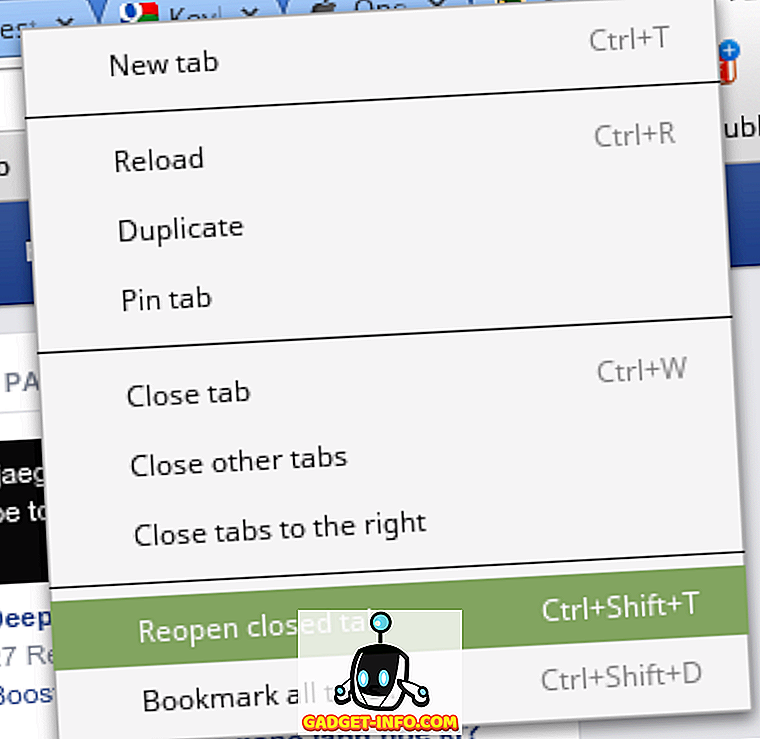
O altă modalitate rapidă de a deschide ultima filă va fi să accesați istoricul (Ctrl + h) și să faceți clic pe titlul paginii pe care tocmai ați închis-o.
Dacă închideți accidental fereastra browserului și doriți să restabiliți deschiderea, din fericire există o cale. Google Chrome își amintește ultimele 10 file pe care le-ați închis și le puteți obține prin apăsarea repetată a tastelor Ctrl + Shift + T. Cu toate acestea, dacă doriți ca acesta să fie un comportament implicit, puteți accesa setările Google Chrome și puteți alege să continuați acolo unde ați rămas la pornire.
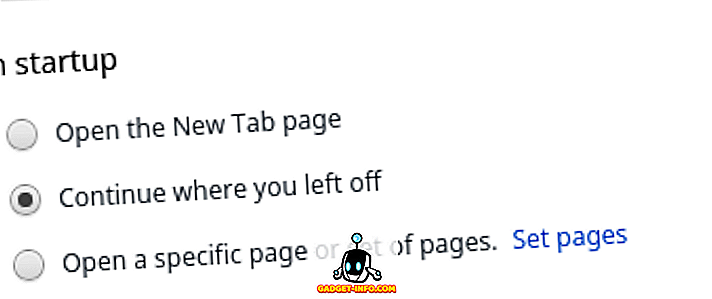
Cum se deschide o filă închisă în Mozilla Firefox
Firefox urmărește aceeași analogie cu cea a Chrome. Apăsați doar Ctrl + Shift + T și puteți deschide ultima fișă închisă instantaneu. Faceți clic dreapta pe bara de titlu, de asemenea, funcționează, dar aici, opțiunea este "Undo Close Tab", mai degrabă decât redeschideți fila închis.
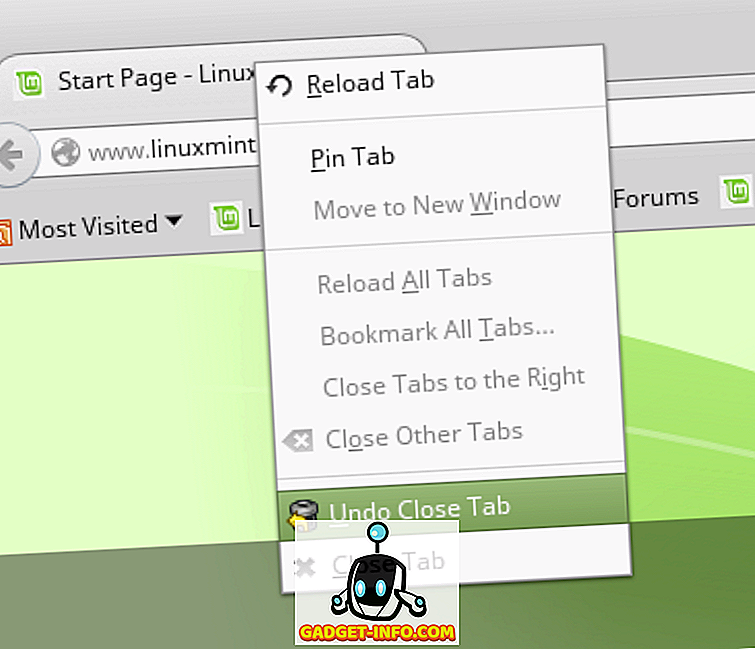
Dacă pagina pe care o căutați nu este ultima pagină închisă, puteți merge întotdeauna la vizualizarea Istoric apăsând Ctrl + H și căutați pagina de acolo.
Cu toate acestea, Mozilla Firefox nu este intuitivă ca Chrome. Dar dacă se blochează dintr-un motiv oarecare, vă solicită întotdeauna să restaurați automat ultima sesiune. De asemenea, vă avertizează dacă încercați să închideți mai multe file. Dacă nu aveți noroc în ambele cazuri, puteți oricând să accesați pagina de pornire Firefox și să faceți clic pe Restaurare sesiune anterioară de acolo.
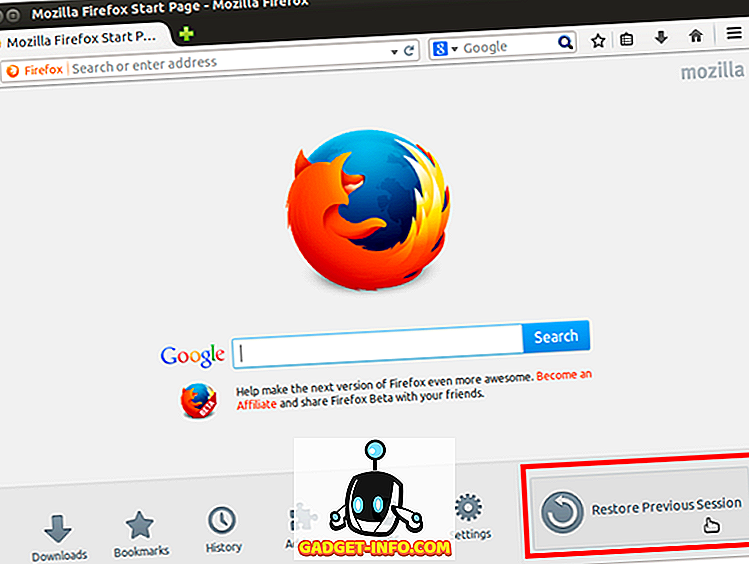
De asemenea, puteți schimba setările Firefox pentru a continua de unde ați rămas la pornire.
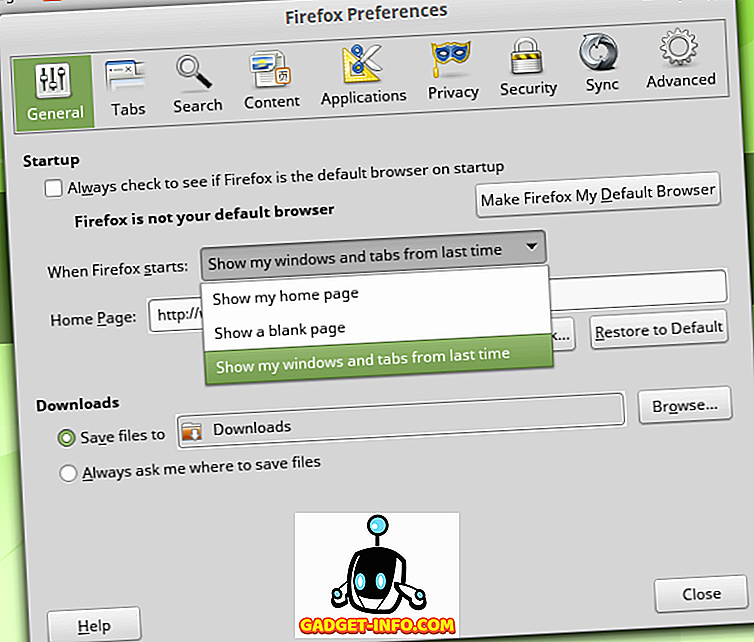
Cum se deschide o filă închisă în Safari
Safari-ul Apple are o scurtătură chiar mai simplă dacă închideți confundat o filă și doriți să o aduceți din nou. Doar apăsați Cmd + Z. Aceasta va deschide fila cea mai recentă pe care ați închis-o.
Dacă ați închis mai multe file, este posibil să navigați la istoric utilizând meniul sau comanda rapidă de la tastatură (Opțiune + Cmd + 2) și faceți clic pe filele pe care doriți să le deschideți.
Dacă ați închis accidental fereastra browserului și doriți să le restaurați înapoi, există o modalitate simplă în safari. Tot ce trebuie să faceți este să parcurgeți istoricul și să faceți clic pe "Redeschideți toate ferestrele din ultima sesiune".
Cum se deschide o filă închisă în Internet Explorer
În ultima filă închisă, comanda rapidă este similară cu Firefox și Chrome. Apăsând pe Ctrl + Shift + T se deschide. Puteți naviga la istoric și puteți începe să faceți clic pe filele pe care le-ați închis pentru a le deschide din nou în cazul în care trebuie să deschideți mai multe file.
Internet Explorer este destul de inteligent, incase ați închis întreaga fereastră a browserului și doriți să le restaurați înapoi. Tot ce trebuie să faceți este să deschideți o filă nouă și să faceți clic pe Redeschide ultima sesiune de navigare. De asemenea, puteți găsi aceeași opțiune în meniul de instrumente pentru unele versiuni mai vechi ale IE.
Sperăm că acest tutorial despre deschiderea unei file închise accidental în browsere proeminente nu vă va face niciodată să pierdeți paginile web pe care le vizitați și vă puteți mări semnificativ productivitatea.
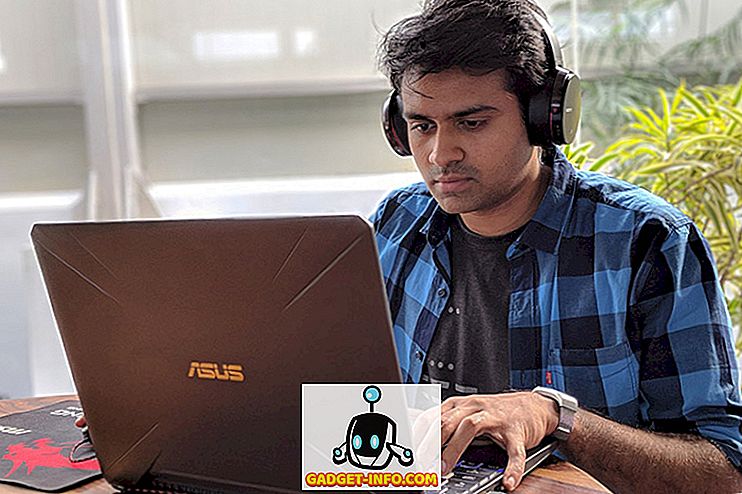
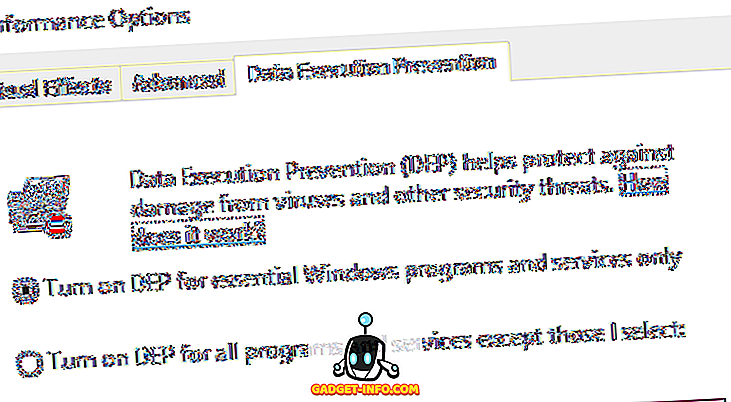





![social media - În interiorul magazinului eCommerce Giant Amazon's Warehouse [Video]](https://gadget-info.com/img/social-media/899/inside-ecommerce-giant-amazon-s-warehouse.jpg)
